Как отключить платные услуги на телефоне самостоятельно
Мобильные операторы предлагают своим абонентам подключить разные услуги. Это и какие-то подписки на специальные сервисы, дополнительные пакеты интернета и минуты, рекламные продукты и так далее. Иногда даже пользователь сам не понимает, что оформил платную подписку. В результате баланс постепенно начинает уменьшаться, а человек думать, почему же деньги так быстро расходуются. Когда всё становится понятно, возникает подобный вопрос: а как отключить платные услуги на телефоне самостоятельно? Например, вы можете воспользоваться личным кабинетом или специальными командами. О каждом варианте мы постараемся подробно рассказать далее.
Отключение платных подписок на МТС
Проще всего избавиться от всех подключенных услуг через официальное мобильное приложение «Мой МТС». Если оно еще не установлено на вашем смартфоне, то скачать его можно как из Play Маркета, так и с App Store. После чего выполняем авторизацию в личном кабинете по номеру телефона. Открываем вкладку со всеми услугами и просто возле нужной подписки выбираем «Отключить».
Открываем вкладку со всеми услугами и просто возле нужной подписки выбираем «Отключить».
Отключение услуг МТС
Также можно отправить USSD-запрос *152*2# и ознакомиться со всеми подключенными услугами, а затем уже решить, какие из них следует отключить. По желанию можно пойти другим путем, послав SMS-сообщение с текстом «1» на номер 8111. Вам придет ответ, где будут указаны активные подписки и инструкции по их отключению. А с примерами наиболее популярных команд вы можете ознакомиться ниже.
Запросы для МТС
Для отключения определенной услуги отправьте указанный запрос или сообщение, а после дождитесь ответного письма с уведомлением. Заметим, что указанные команды актуальны только для жителей России, поэтому абонентам из других стран придется уточнять информацию на официальном сайте оператора.
Отключение услуг на Tele2
Как и в предыдущем случае, избавиться от всех платных подписок можно через личный кабинет мобильного оператора. Там нужно просто найти конкретную услугу, а затем её деактивировать. Но если доступа к своей учетной записи нет, то можно отправить короткий USSD-запрос *153# с конкретного номера телефона. На экране сразу же отобразится список подключенных опций с их названиями. А вот уже для отключения конкретных подписок советуем использовать следующие команды.
Но если доступа к своей учетной записи нет, то можно отправить короткий USSD-запрос *153# с конкретного номера телефона. На экране сразу же отобразится список подключенных опций с их названиями. А вот уже для отключения конкретных подписок советуем использовать следующие команды.
Запросы для Теле2
Вам достаточно будет ввести нужный запрос, а затем дождаться ответного сообщения с уведомлением об успешном отключении услуги. Если возникли какие-то проблемы, то рекомендуем лично с паспортом посетить офис оператора связи. Специалист расскажет вам об оформленных подписках, а также предложит их полностью бесплатно деактивировать.
Кстати, если определенную подписку вы самостоятельно не подключали, то можете оформить запрос на возврат средств. Обычно подобная заявка всегда одобряется мобильным оператором.
Отключение подписок на Билайн
У мобильного оператора Билайн также имеется собственное мобильное приложение, через которое удобно следить за всеми расходами и управлять подключенными услугами.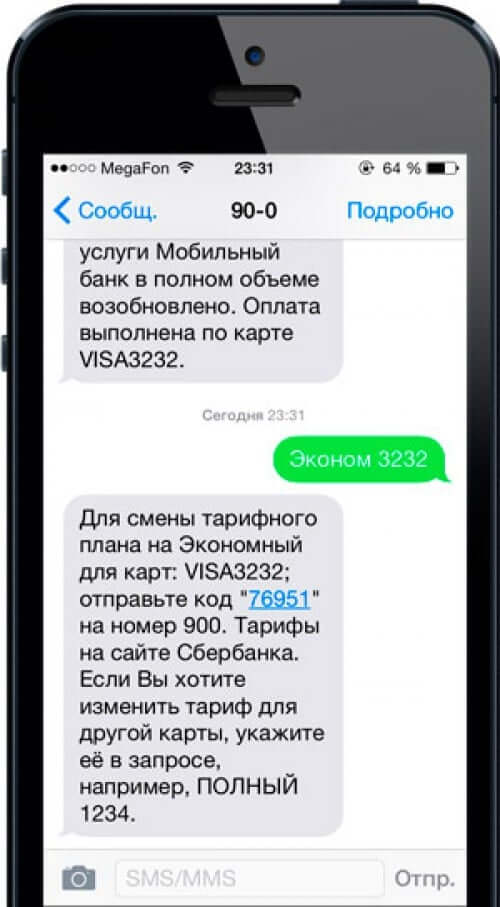 По желанию его можно установить из Google Play или App Store, а что ещё проще – воспользоваться личным кабинетом на официальном веб-сайте. Нужно перейти в раздел «Услуги», выбрать «Подключенные», а затем возле конкретной подписки перевести ползунок вправо.
По желанию его можно установить из Google Play или App Store, а что ещё проще – воспользоваться личным кабинетом на официальном веб-сайте. Нужно перейти в раздел «Услуги», выбрать «Подключенные», а затем возле конкретной подписки перевести ползунок вправо.
Деактивация подписок на Билайн
Но не каждый человек привык пользоваться своей учетной записью, а тем более приложением. В такой ситуации ознакомиться со всеми подписками можно посредством короткого USSD-запроса *111#. На экране появится список подключенных услуг, для отключения которых потребуется отправить соответствующую команду. С наиболее популярными запросами вы можете ознакомиться ниже.
Запросы для Билайн
Никаких дополнительных действий выполнять не требуется. Подписка будет деактивирована в автоматическом режиме после отправки команды.
Деактивация подписок на Мегафон
Некоторые услуги от мобильного оператора Мегафон изначально предоставляются бесплатно, но только на ограниченное количество времени. Затем начинаются ежемесячные, а может даже и ежедневные списания. Как вы догадались, ознакомиться со всеми платными подписками можно через личный кабинет на официальном сайте. Но есть и другой вариант – просто отправить USSD-запрос 505# или *105*11#. Посредством такой команды вы можете ознакомиться со всеми оформленными подписками, а затем и отключить лишние услуги.
Затем начинаются ежемесячные, а может даже и ежедневные списания. Как вы догадались, ознакомиться со всеми платными подписками можно через личный кабинет на официальном сайте. Но есть и другой вариант – просто отправить USSD-запрос 505# или *105*11#. Посредством такой команды вы можете ознакомиться со всеми оформленными подписками, а затем и отключить лишние услуги.
Запросы для Мегафон
Воспользовавшись представленными выше запросами, вы без проблем избавитесь от конкретных услуг. Подтверждать что-то не требуется, а посещать отделение связи – тем более.
Вывод
На этом наша статья, рассказывающая о том, как отключить платные услуги на телефоне самостоятельно плавно подошла к концу. Если у вас остались дополнительные вопросы, то вы всегда можете задать их в комментариях. Мы постараемся вам ответить в кратчайшие сроки и обязательно помочь!
youtube.com/embed/TafrGO6-VN8?feature=oembed» frameborder=»0″ allow=»accelerometer; autoplay; encrypted-media; gyroscope; picture-in-picture» allowfullscreen=»»/>
Оценка статьи:
Загрузка…Как отключить услугу мобильный банк инструкция
Сервисы Сбербанка предусмотрены для повышения уровня удобства при пользовании банковскими продуктами. Если возник вопрос, как отключить услугу мобильный банк, инструкция поможет разобраться во многих нюансах. Производится подобная операция в течение трех рабочих дней после того, как вы оформите заявку в одном из отделений.
Способы отключение Мобильного банка Сбербанк
Обратившись в службу поддержки, необходимо подготовить пластиковую карту, заявление, договор и паспорт. Выполнив все обязательные условия, вы можете ожидать решение, которое оперативно поступит в виде смс сообщения. Оно подтвердит подключение услуги.
Блокировка Мобильного банка через СМС
Вместо слова БЛОКИРОВКА УСЛУГ в СМС -сообщении можете указать: БЛОКИРОВКА УСЛУГИ, BLOKIROVKAUSLUG,BLOKIROVKAUSLUGI, BLOCKSERVICE ИЛИ 04
Отключить услугу по телефону поддержки
Если нет возможности посетить представительство банка, можно позвонить в сервис поддержки, который работает круглосуточно и без выходных прямой бесплатный номер телефона  Объясните сотрудникам суть своей проблемы, продиктуйте необходимую информацию и следуйте указаниям оператора. Не позже, чем через три дня услуга будет отключена.
Объясните сотрудникам суть своей проблемы, продиктуйте необходимую информацию и следуйте указаниям оператора. Не позже, чем через три дня услуга будет отключена.
Потребность в подобной операции испытывают те клиенты, которые не пользуются сервисом мобильного банка. Пользователи, которые не используют возможности оплаты кредитов, пополнения счета и других опций, желают отключить услугу, которая была изначально подключена при оформлении карты.
Клиенты, испытывающие особое беспокойство по поводу сохранности своих конфиденциальных данных, могут воспользоваться рекомендациями специалистов, не передавая свою личную информацию третьим лицам. Не сообщайте номер мобильного банка в сети, размещая его на сомнительных информационных ресурсах. Необходимо также проверить сим-карты, которыми вы не пользуетесь. Возможно, они ранее были прикреплены к сервису мобильного банка.
Если вы планируете сменить номер своего телефона, обязательно сообщите эту информацию банку, сотрудники которого внесут необходимые изменения в договор. Как только с карты снимается определенная сумма, на телефон сразу же поступает сообщение об этом. В случае мошенничества пользователи сразу же могут заблокировать карту, обратившись в одно из отделений.
Как только с карты снимается определенная сумма, на телефон сразу же поступает сообщение об этом. В случае мошенничества пользователи сразу же могут заблокировать карту, обратившись в одно из отделений.
Перейти на бесплатный пакет Эконом
Банк предоставляет возможность воспользоваться программой «Эконом» тем клиентам, которых не устраивает плата за услугу. В этом случае не нужно вносить ежемесячный платеж, но, при этом, предусматривается получение извещений, поступающих в автоматическом режиме. Отключив услугу, клиенты больше не смогут воспользоваться столь полезными функциями, которые позволяют существенно сэкономить время и собственные усилия.
Как отключить и проверить платные услуги на телефоне самостоятельно
Многие абоненты различных мобильных операторов узнают о подключенных платных подписках только после того, как баланс становится равным нулю или отрицательным. Следующие советы помогут отключить платные услуги на телефоне самостоятельно.
Отключение услуг на Теле2
Управлять услугами и подписками абонентам Теле2 удобней всего с помощью приложения «Мой Теле2» или личного кабинета на официальном веб-сайте оператора. Однако существуют специализированные USSD-команды, позволяющие вручную активировать или деактивировать различные платные услуги. В Теле2 можно ознакомиться со списком активированных подписок и без входа в личный кабинет, воспользовавшись USSD-запросом *189# + кнопка «Вызов». Идентичную информацию предоставляет автоматический информатор, который активируется с помощью короткого номера 655. После того, как будет отправлен данный запрос, на телефон придет СМС-сообщение, включающее полный перечень активированных бесплатных и платных подписок, а также список комбинаций для их отключения.
Однако существуют специализированные USSD-команды, позволяющие вручную активировать или деактивировать различные платные услуги. В Теле2 можно ознакомиться со списком активированных подписок и без входа в личный кабинет, воспользовавшись USSD-запросом *189# + кнопка «Вызов». Идентичную информацию предоставляет автоматический информатор, который активируется с помощью короткого номера 655. После того, как будет отправлен данный запрос, на телефон придет СМС-сообщение, включающее полный перечень активированных бесплатных и платных подписок, а также список комбинаций для их отключения.
| Услуга | После кода нажмите клавишу вызов |
| «Гудок» | *115*0# |
| «SMS-свобода» | *155*20# |
| «Черный список» | *220*0# |
| «Антиопределитель номера» | *117*0# |
| Безлимитный доступ через Opera mini | *149*0# |
После отправки запроса должно поступить ответное SMS-сообщение, уведомляющее абонента о том, что услуга была успешно отключена.
В случае возникновения каких-либо проблем стоит нанести визит в один из офисов сотового оператора Теле2, взяв с собой паспорт. Менеджеры помогут подключить востребованные услуги и отключить ненужные. Если подписка была оформлена без ведома абонента, он имеет полное право на возврат денежных средств.
Как отключить подписки на Билайн
Управлять платными услугами проще всего с помощью приложения «Мой Билайн», которое позволяет отслеживать все расходы и активировать либо отключить опции. Идентичный функционал доступен в личном кабинете на сайте beeline.ru. В случае отсутствия интернета любую подписку можно отключить одной командой с телефона с помощью следующих USSD-запросов:
| Название подписки | После кода нажмите клавишу вызов |
| «Автоответчик Plus» и «Автоответчик» | *110*010# |
| «Баланс на экране» | *110*900# |
| «Привет» | комбинация 067409770 |
| Анти АОН | *110*070# |
| Голосовая почта | *110*010# |
| Услуга «Хамелеон» | *110*20# |
| «Будь в курсе Plus» и «Будь в курсе» | *110*1062# и *110*400# соответственно |
| «Безлимит на Все» | комбинация 067402320. |
Спустя несколько секунд должно прийти СМС с уведомлением об отключении выбранной опции. Для того, чтобы получить информацию о полном перечне подключенных подписок в Билайн, следует воспользоваться USSD-запросом *111#.
Как отключить подписки на МегаФон
Оператор мобильной связи МегаФон предлагает своим клиентам свободный доступ к ряду платных услуг. По истечению ознакомительного периода абонент должен принять решение: пользоваться услугой далее или отказаться от нее. Во избежание периодических списаний рекомендуется самостоятельно отслеживать перечень сервисов с помощью личного кабинета на сайте megafon.ru или приложения «МегаФон», скачать которое можно в Play Market или App Store. Существует и альтернативный вариант – отправка USSD-запроса *105*11#. На экране отобразится полный список подключенных сервисов (как платных, так и бесплатных). Для отключения лишних услуг нужно воспользоваться следующими сервисными запросами:
| Услуга | После кода нажмите клавишу вызов |
| «Родительский контроль» | *561*0*9156#» |
| «Автоответчик для IPhone» | *299#» |
| «Антивирусная защита ESET NOD 32» | *465*0# |
| «Автоматический платеж» | *773*0# или СМС с текстом «0» на номер 7730. |
Для отказа от опции «Супер АОН» нужно использовать USSD-команду *502*4#. Есть и вариант деактивации через СМС со словом «STOP», отправив сообщение на сервисный номер 5502.
Как отключить платные подписки на МТС
Для управления сервисами можно воспользоваться мобильным приложением «Мой МТС» или личным кабинетом на официальном сайте «Мобильных ТелеСистем» mts.ru. USSD-команда *152*2# + кнопка «позвонить» позволяет ознакомиться с полным перечнем активных подписок в MTS.Для отключения/подключения различных услуг пригодятся следующие USSD-команды:
- «GPRS» – *111*38#;
- «Гудок» – *111*29#.
Отключать разные опции можно с помощью СМС-сервиса МТС. Для деактивации «Любимого номера» нужно отправить SMS с текстом «21410» на номер 111, для отключения «Конференц связи» – СМС с текстом «21150» на номер 111, для деактивации «Голосовой почты» – СМС с текстом «902» на номер 111. Все SMS на сервисные номера отправляются бесплатно.
Заключение
Пошагово описанные алгоритмы и рекомендации, приведенные выше, позволят контролировать свой счет и самостоятельно отключить платные услуги на телефоне. При возникновении каких-либо затруднений стоит обратиться на горячую линию своего сотового оператора или нанести визит в ближайший офис.
При возникновении каких-либо затруднений стоит обратиться на горячую линию своего сотового оператора или нанести визит в ближайший офис.
отправка смс, в отделении, звонок в службу поддержки, в личном кабинете и терминалах
Если клиент решил отказаться от услуги «Мобильный банк» по личным причинам, то Сбербанк предоставляет возможность ее блокировки.
Отключать или блокировать услугу нужно и при смене номера телефона или утере мобильника, а также смене или утере самой кредитки (см. Как заблокировать карту Сбербанка).
Если у клиента нет желания ежемесячно выплачивать комиссию за пользование этим сервисом, то удобнее не полностью выключать услугу его, а перейти на бесплатный пакет (см. Тарифы на услуги Мобильного банка).
Отключить услугу «Мобильный банк» можно следующими способами.
Отправка смс-сообщения
Данный способ временно блокирует услугу, а не деактивирует ее полностью. Поэтому подходит только для непродолжительного отключения с последующим восстановлением пользования сервисом.
При временной блокировке нельзя воспользоваться смс-командами, сообщения о совершенных операциях не будут поступать на сотовый телефон, но ежемесячная абонентская плата за предоставление сервиса будет продолжать списываться в положенном размере.
Для блокировки необходимо отправить короткое смс-сообщение на номер 900, содержащее текстовую команду: «БЛОКИРОВКАУСЛУГ» или латинскими буквами «BLOKIROVKAUSLUG» или «BLOCKSERVICE».
Обращение в отделение Сбербанка
Клиенту требуется обратиться в ближайшее из отделений Сбербанка с документом, удостоверяющим личность к любому свободному сотруднику.
Написать заявление с просьбой о деактивации услуги и отвязки от номера сотового телефона. В заявлении указать номер телефона, оператора сотовой связи и перечислить список карт, которые нужно отвязать от сервиса.
В заявлении указать номер телефона, оператора сотовой связи и перечислить список карт, которые нужно отвязать от сервиса.
Срок выполнения заявки составляет от одного до трех рабочих дней. В отделении произведут полную деактивацию.
Позвонить в службу клиентской поддержи
Приготовить личный паспорт и кредитку. Позвонить по бесплатному круглосуточному номеру клиентской поддержки 8 800 555 55 50 или платному телефону +7 (495) 500 55 50 (г. Москва).
Прослушать сообщение автомата и связаться со свободным оператором. Необходимо по просьбе оператора сообщить кодовое слово.
Дополнительно он может задать ряд уточняющих вопросов. Например, спросить фамилию, имя, отчество держателя, дату или место рождения, паспортные данные, чтобы удостовериться в том, что звонящий – настоящий держатель карты.
После сотрудник проведет выключение сервиса, если это будет возможно.
Отключить услугу в личном кабинете Сбербанк Онлайн
- Выполнить вход на официальный сайт.

- В левой части сайта ввести в специальной форме индивидуальный логин и пароль и нажать «Войти». Подтвердить вход с помощью смс-пароля или одноразового пароля с бумажного чека, выданного банкоматом (см. Инструкция по пользованию банкоматом Сбербанка).
- В открывшемся кабинете нажать на свой профиль в правом верхнем углу, где указаны имя, отчество и фамилия клиента.
- В открывшемся меню слева найти пункт «Мобильный банк» и нажать на него (см. Как подключить услугу мобильный банк).
- Откроется список подключенных к сервису карточек. Выбрать необходимую кредитку и нажать «Детали». Щелкнуть по надписи «отключить».
- Выбрать подтверждение операции с помощью смс-пароля.
- Ввести пароль, поступивший по смс на сотовый и нажать «Подтвердить».
Операция будет успешно выполнена.
Через терминал или устройство самообслуживания
Многие терминалы не поддерживают функцию деактивации мобильного банка.
- Вставить карту в терминал и ввести PIN-код.
- Выбрать раздел Мобильный банк.
- Найти пункт «Отключение» и подтвердить его.
Как перейти на бесплатный тариф
Лучший способ избавления от абонентской платы – переход на бесплатный тариф. Возможность управлять карточными счетами сохраняется, однако не будут поступать смс-сообщения о совершенных операциях.
Перейти можно путем отправки сообщения на номер 900 с текстом «эконом 0123» , где 0123 – последние 4 цифры карточки. В ответном сообщении поступит код, которые нужно отправить обратно на номер 900 для подтверждения.
Как отключить платные услуги на МТС: 5 способов
Чтобы определить, как отключить платные услуги на МТС достаточно выбрать один из простых способов: через личный кабинет, в мобильном приложении или с помощью специальных USSD комбинаций. В этом материале мы рассмотрим основные способы отключения платных подписок навсегда. Деньги с баланса перестанут списываться автоматически.
Что такое платные услуги МТС и для чего их нужно отключать?
Все услуги в компании МТС разделены на две категории – платные и бесплатные. Первая категория содержит различные опции, которые сразу подключаются на абонентском номере после активации SIM-карты в мобильном телефоне.
Как правило, у платных услуг есть льготный период 30 дней, в течение этого времени абонент не успевает заметить их наличие, а со следующего месяца становится странным постоянное отсутствие денежных средств на балансе.
Как проверить есть ли платные подписки на номере?
Прежде всего, нужно убедиться в том, что на вашем номере МТС действительно подключены платные услуги компании, сделать это можно следующим образом:
- Через личный кабинет.
- С помощью онлайн сервиса «Мой контент».
- Путем ввода USSD комбинации *152#.
- Звонком на горячую линию службы поддержки – 0890.
Мы рекомендуем использовать 1 и 4 варианты, поскольку они самые оперативные и эффективные.
Как отключить платные услуги на МТС с помощью службы поддержки?
Классическим вариантом деактивации платных подписок является обращение на бесплатную горячую линию МТС по короткому номеру 0890.
Этот номер работает круглосуточно. При звонке внимательно прослушайте меню и дождитесь соединения с оператором, после этого сообщите о своем намерении отключить подписки (платные).
Основные преимущества этого способа:
- Звонок на горячую линию МТС бесплатный со всех регионов Российской Федерации и в роуминге.
- Возможность быстро узнать, какие подписки полезные, а какие можно отключить.
- Полная отмена всех подключенных услуг на номере абонента.
- Внесение дополнительных корректировок в тарифный план (увеличение трафика, количества минут и прочее).
Отключение услуг через личный кабинет
Личный кабинет МТС – самый главный инструмент абонента, к которому можно прибегать во всех ситуациях. С его помощью вы за считанные минуты настроите все платные и бесплатные услуги на номере, а также сможете полностью взять под контроль все расходы на мобильную связь, интернет или SMS.
С его помощью вы за считанные минуты настроите все платные и бесплатные услуги на номере, а также сможете полностью взять под контроль все расходы на мобильную связь, интернет или SMS.
Важно знать: вход в личный кабинет МТС по номеру телефона доступен через официальный сайт, регистрация при этом не требуется, достаточно просто ввести код подтверждения из SMS сообщения.
Инструкция по отключению платных услуг через личный кабинет:
- Откройте в браузере официальный сайт МТС – login.mts.ru. Выполните вход по логину (номеру телефона) и паролю.
- Зайдите в раздел «Тарифы и услуги». Затем в дополнительную категорию «Управление услугами».
- Внимательно изучите список представленных опций, на предмет их необходимости, а также стоимости.
- Напротив не нужных платных подписок переключите настройку в режим «Отключить».
Автоматическое отключение платной услуги произойдет в течение 15 минут, а об успешном завершении операции вы будете оповещены SMS.
Отключение услуг и подписок в мобильном приложении
Мобильное приложение «Мой МТС» является альтернативной версией личного кабинета и содержит аналогичный функционал, что и компьютерная версия. Отключить услуги можно с помощью следующих шагов:
- Откройте приложение.
- Зайдите в раздел «Услуги» — находится на стартовой странице.
- Выберите категорию «Платные«.
- Напротив нужной переключите режим в состояние «Отключено».
Отключение подписок через USSD команды
Этот способ самый быстрый и удобный для всех моделей смартфонов с сенсорным экраном и простых кнопочных телефонов. Чтобы отключить все подписки на МТС через USSD достаточно набрать *152# и нажать на кнопку совершения Вызова.
Вы войдете в меню активных подписок. Путем подсказок и внутренней навигации в меню выбирайте нужную услугу и деактивируйте её. Все это делается поочередно, все подписки сразу отключить нельзя.
Отключение подписок на МТС через SMS
Максимально простой и рабочий вариант, который поможет каждому абоненту компании, однако, здесь есть сложность, заключающаяся в том, что отправить сообщение с отказом от подписки нужно на тот номер, с которого эта подписка была подключена.
То есть, нужно найти номер, с которого МТС производит рассылку и ответить на него текстом « СТОП» (можно писать на английском STOP). Если все сделано правильно, то в течение 5 минут на ваш номер придет уведомление об успешном отключении услуги.
Как отключить услуги на МТС через официальный сайт?
Услуга или же платная подписка может быть деактивирована через официальный сайт МТС. Многие абоненты даже не подразумевают наличия этих автоматически подключенных услуг, за которые списываются деньги со счета.
Чтобы быть уверенным в том, что на номере абонента МТС используются только нужные подписки это нужно проверить через сайт компании «Мобильные телесистемы».
Откройте в любом браузере сайт «Мой контент» или перейдите по адресу: moicontent.mts.ru. Пройдите авторизацию и в окне «Активные подписки» отключите всё, что считаете нужным.
Обратите внимание, что выполнение этой операции не гарантирует дальнейших подключений услуг без вашего ведома. Прочитайте в статье далее, как принудительно заблокировать возможность активировать платные услуги на МТС.
Включение принудительной защиты от подписок
Каждому мобильному оператору выгодно распространять платные подписки среди своих клиентов, поэтому даже выполнение всех инструкций вряд ли спасет от платных услуг. Чтобы обезопасить себя от списания средств и подключения ненужных подписок, рекомендуем воспользоваться специальной услугой под названием «Запрет контента».
Услуга «Запрет контента» на МТС
Эта опция является одной из самых популярных. Чтобы включить запрет контента достаточно войти в личный кабинет МТС или мобильное приложение, найти эту услугу среди доступных в категории «Бесплатные» и отправить запрос на активацию.
Дополнительно можно воспользоваться USSD-комбинацией *984# и кнопка Вызова. Также, работает отправка сообщения на короткий номер 111 с содержанием текста «21190» (отправлять SMS нужно без кавычек).
Подведем итоги
Все перечисленные выше способы помогут отключить платные подписки на МТС, однако, будьте предельно внимательными. Оператор может периодически активировать дополнительные опции, особенно при переходе на новый тарифный план, поэтому после выполнения настроек рекомендуется проверять наличие активных платных услуг на номере через личный кабинет или мобильное приложение «Мой МТС».
В случае возникновения каких-либо вопросов, пишите в комментарии или отзыв о том, как удалось деактивировать подписки самостоятельно.
Загрузка…Как отключить услугу Мобильный банк Сбербанка
Многие клиенты Сбербанка знают о такой удобной услуге, как «Мобильный банк» и успешно им пользуются. Но в жизни может случиться всякое. Например, у Вас украли банковскую карту, Вы потеряли свой мобильный телефон или просто боитесь что с её помощью с карточки украдут деньги.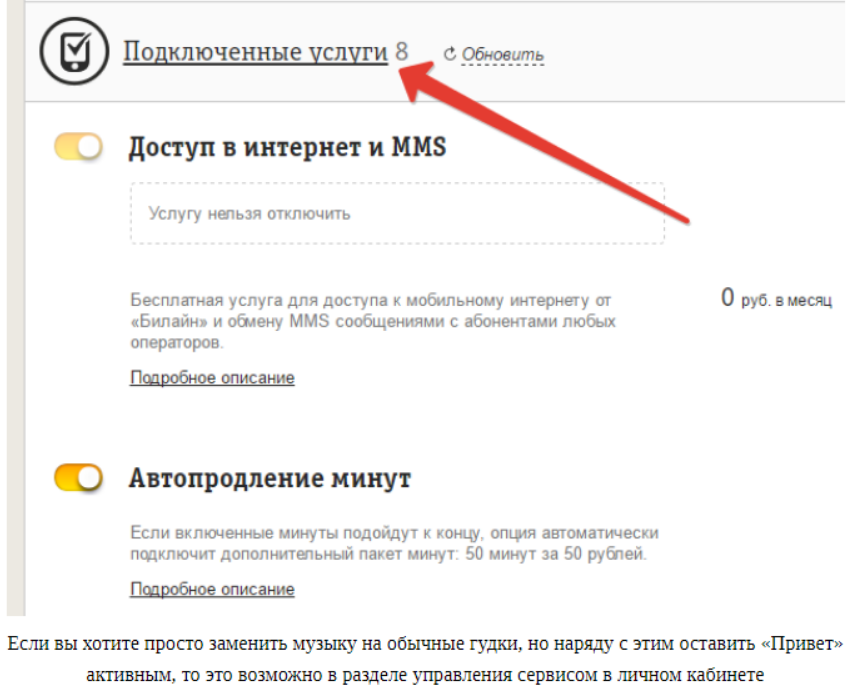
1. Заявление на отказ от услуги
Этот вариант самый правильный и надёжный. Для того, чтобы полностью отключить Мобильный Банк Вам придётся всё же посетить ближайшее отделение Сбербанка России. Там надо спросить бланк заявления об отключении услуги и заполнить его. Выглядит заявление так:
Если хотите сделать всё быстрее — скачайте заявление и заполните дома. А в офис идите с уже заполненным листком.
В начале документа не забудьте поставить галочку «Прошу отключить от Мобильного банка следующий номер мобильного телефона».
Далее отдаёте его сотруднику вместе с паспортом и своей карточкой. Если её нет — подойдёт и договор её регистрации.
После этого в течение трех рабочих дней с момента подачи Вами заявления услуга будет деактивирована и Вас на мобильный телефон придёт соответствующее информационное SMS-сообщение.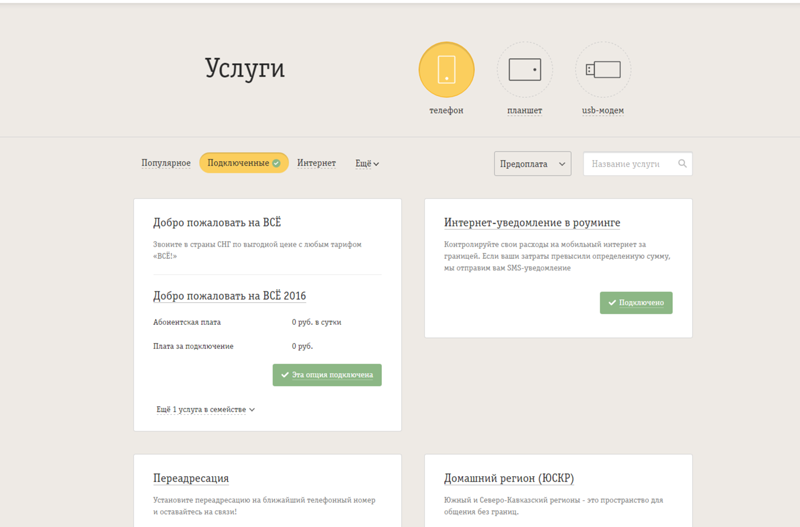
2. Отключение услуги через службу поддержки
В случаях, когда надо в срочном порядке отключить мобильный банк Сбербанка — попробуйте обратиться на бесплатный номер клиентской поддержки — 8-800-555-55-50. Единственное условие — Вам надо будет знать и сообщить оператору следующие данные — Фамилию, Имя и Отчество, номер банковской карточки и кодовое слово, которое было указано в договоре при оформлении карты.
Правда, тут есть некоторые ограничения — не на всех картах можно деактивировать опцию таким способом.
Но об этом Вам уже сообщит скорее всего оператор техподдержки.
3. Блокировка Мобильного банка
Ещё один способ, даже скорее хитрость, которая позволить не отключить услугу, но хотя бы приостановить частично ещё функционирование её. С помощью СМС-сообщений на номер 900 Вы можете либо полностью блокировать работу опции, либо отключить все её функции кроме оповещения.
Блокировка Мобильного банка
Берём в руки телефон, номер которого зарегистрирован в Сбербанке и создаём SMS на специальный короткий номер 900 следующего содержания:
БЛОКИРОВКАУСЛУГ
Выглядит это так:
Вместо команды «БЛОКИРОВКАУСЛУГ» в тексте сообщения можно написать один из следующих вариантов:
БЛОКИРОВКАУСЛУГИ BLOKIROVKAUSLUG BLOKIROVKAUSLUGI BLOCKSERVICE 04
Правда, тут надо учитывать то обстоятельство, что несмотря на то, что услуга заблокирована, плата за неё будет всё равно взиматься. Поэтому лучше сразу будет сменить тариф на самый дешевый. Для этого надо опять же на короткий номер 900 отправить СМС вот с таким текстом:
Поэтому лучше сразу будет сменить тариф на самый дешевый. Для этого надо опять же на короткий номер 900 отправить СМС вот с таким текстом:
ЭКОНОМ XXXX
Вместо символов XXXX надо указать четыре последние цифры номера своей карточки. Пример:
Ну и совет — если не планируете пользоваться опцией более — не поленитесь посетить Сбербанк и написать заявление, как показано в способе 1. Это самое верное действие.
P.S. К сожалению, на текущий момент отключить Мобильный банк через личный кабинет Сбербанк Онлайн или банкомат у Вас не получится — такой возможности просто-напросто нет. Максимум, что можно сделать — это посмотреть текущее состояние услуги.
В личном кабинете Сбербанка Онлайн для этого надо зайти в Настройки, кликнув по значку в виде шестерёнки в правом верхнем углу экрана. Затем, в меню справа надо выбрать раздел «Мобильный банк». После этого слева у Вас будет отображаться состояние услуги, тариф, номер телефона и карточки, к которой опция привязана.
Как предотвратить отключение служб геолокации на Android и iOS?
Многие организации, такие как логистические компании или службы такси, отслеживают местонахождение корпоративных устройств. Чтобы получить последнее местоположение устройства, организации должны постоянно включать службы определения местоположения на устройствах. Но многие пользователи склонны отключать службы определения местоположения на устройствах, чтобы уменьшить расход заряда батареи или избежать отображения местоположения устройства по соображениям конфиденциальности. Mobile Device Manager Plus позволяет узнать текущее местоположение устройства практически в режиме реального времени, а также местоположение устройства за определенный период времени.Кроме того, это позволяет организациям постоянно держать службы определения местоположения включенными и предотвращать отключение служб определения местоположения на устройствах iPhone и Android.
Помимо отслеживания местоположения устройства, MDM позволяет администраторам выполнять различные удаленные действия, такие как корпоративная очистка, удаленная сигнализация на основе текущего местоположения устройства.
ПРИМЕЧАНИЕ : Вы можете постоянно включать и блокировать службы определения местоположения на устройствах Android по беспроводной сети с помощью MDM. В случае устройств iOS у вас должно быть устройство под рукой, чтобы постоянно включать службы определения местоположения, поскольку Apple не позволяет настраивать его по беспроводной сети для защиты конфиденциальности пользователей.
Предварительные требования
для iOS
Устройства должны быть с администратором, так как параметры должны быть настроены на устройствах вручную и должны быть защищены паролем.
для Android
Устройствадолжны быть устройствами Samsung или должны быть предоставлены как владелец устройства.
Действия по предотвращению отключения служб определения местоположения
Для устройств iOS
Включение служб геолокации
- Во-первых, убедитесь, что на устройстве установлено приложение ME MDM.
 Узнайте, как автоматизировать установку MDM-приложения MDM здесь.
Узнайте, как автоматизировать установку MDM-приложения MDM здесь. - После того, как приложение ME MDM было установлено на устройстве iOS, откройте приложение и для параметра Разрешить доступ к местоположению выберите Всегда или При использовании приложения , хотя рекомендуется включить первое.
Как предотвратить отключение служб геолокации на устройствах iOS
Действия по отключению / отключению служб определения местоположения для непрерывного отслеживания местоположения устройства различаются для устройств с версиями ОС выше iOS 12 и ниже iOS 12
На устройствах под управлением iOS 12 или более поздних версий ,
- Щелкните Settings и выберите Screen Time .Теперь нажмите Включить экранное время .
- Нажмите Продолжить , когда будет предложено. Нажмите на опцию This is My iPhone и выберите Content & Privacy Restrictions .

- Во-первых, включите Content & Privacy Restrictions и нажмите Location Services
- Включите Location Services , после чего отобразится список приложений, которым требуется разрешение на определение местоположения. Убедитесь, что для приложения ME MDM установлено разрешение «Всегда» или «При использовании приложения».
- После проверки выберите параметр Не разрешать изменения , чтобы предотвратить отключение служб определения местоположения на iPhone.
- Теперь вернитесь к экранному времени и выберите опцию Использовать пароль для экранного времени и установите пароль для экранного времени, который не позволяет пользователю устройства изменять настройки без пароля. Чтобы отключить, вам нужно перейти в Screen Time и нажать Turn Off Screen Time и ввести пароль, когда будет предложено.
На устройствах под управлением ниже iOS 12 ,
- Перейдите в Настройки -> Общие -> Ограничения .

- Щелкните Включить ограничения и укажите пароль ограничения, когда будет предложено.
- Перейдите в раздел Privacy и выберите Location Services . Включите опцию Location Services . В меню Location Services перечислены все приложения, установленные на устройстве. Вы можете отключить / включить службы определения местоположения для приложений здесь. После того, как это было настроено и настройки сохранены, службы геолокации не могут быть изменены для существующих приложений.Если какое-либо новое приложение будет установлено после настройки параметров, службы определения местоположения не будут предоставлены приложению. Чтобы изменить службы определения местоположения для приложений, необходимо повторно настроить параметры.
- Наконец, выберите опцию Don’t Allow Changes в меню Location Services , который гарантирует, что настройки, настроенные на предыдущих шагах, не могут быть изменены пользователями.
 Чтобы отключить, вам нужно перейти в Настройки -> Общие -> Ограничения , щелкнув Отключить ограничения и указать пароль ограничения при появлении запроса.
Чтобы отключить, вам нужно перейти в Настройки -> Общие -> Ограничения , щелкнув Отключить ограничения и указать пароль ограничения при появлении запроса.
Чтобы применить это ограничение на нескольких устройствах, сделайте резервную копию устройства после отключения служб определения местоположения и восстановите резервную копию на нескольких устройствах, выполнив действия, описанные здесь.
ПРИМЕЧАНИЕ : В случае устройств, ОС которых была обновлена с iOS 11.x до iOS 12.x, вам необходимо снова отключить службы определения местоположения, Apple переместила это с ограничений на экранное время.
Как предотвратить отключение / отключение служб геолокации на устройствах Android
- На сервере MDM перейдите к Device Mgmt и выберите Profiles (в разделе Manage ).
- Щелкните Create Profile и выберите Android Profile из раскрывающегося списка.

- Укажите необходимые данные и создайте профиль.
- Щелкните Restrictions и выберите Location settings .
- Для ограничения Location Services выберите опцию Always On .
- Сохраните и опубликуйте профиль. Теперь раздайте этот профиль устройствам.
При успешном связывании профиля на устройствах будут постоянно включены службы определения местоположения и заблокированы службы определения местоположения на устройствах Android, что позволяет администраторам отслеживать местоположение устройства в любое время.
ПРИМЕЧАНИЕ : Продолжительное использование служб определения местоположения может повлиять на срок службы батареи устройства.
Как отключить права администратора на Android
Узнайте, как деактивировать права администратора для приложений на вашем Android, чтобы вы могли контролировать или удалять любые нежелательные приложения.
С выпуском Nougat 7.0 Android стало проще манипулировать и настраивать в соответствии с личными потребностями.Однако вы можете отключить права администратора практически на любом устройстве Android. Продолжайте читать, чтобы узнать, как отключать приложения или управлять ими с помощью администрирования устройства.
Что такое администрирование устройства?
Администрирование устройства — это мера безопасности, которая может защитить потерянное или украденное устройство путем блокировки или стирания устройства. Как правило, права администратора устройства могут запретить пользователю устанавливать или удалять приложения. Он также может блокировать или предупреждать о приложениях из неизвестных источников.Часто эти приложения могут быть безвредными, но это все же необходимая мера безопасности.
Подробнее: 3 скрытых функции на Android, о которых вы даже не подозревали
Почему можно отключить права администратора
Существует множество причин, по которым вы можете отключить эти права для определенных приложений. Приложения могут занимать слишком много места или питания на вашем телефоне, или вы можете не использовать их. Чтобы удалить, остановить или управлять приложением, необходимо сначала отключить права администратора.Однако, возможно, вы не сможете деактивировать вредоносное ПО, которое предустановлено на вашем устройстве. Чтобы удалить эти приложения, вам может потребоваться рутировать телефон.
Приложения могут занимать слишком много места или питания на вашем телефоне, или вы можете не использовать их. Чтобы удалить, остановить или управлять приложением, необходимо сначала отключить права администратора.Однако, возможно, вы не сможете деактивировать вредоносное ПО, которое предустановлено на вашем устройстве. Чтобы удалить эти приложения, вам может потребоваться рутировать телефон.
Как отключить права администратора
- Зайдите в настройки телефона и нажмите «Безопасность».
- Вы увидите «Администрирование устройства» как категорию безопасности. Щелкните по нему, чтобы увидеть список приложений, которым предоставлены права администратора.
- Щелкните приложение, которое хотите удалить, и подтвердите, что хотите деактивировать права администратора.
- Вернитесь к настройкам, чтобы просмотреть все свои приложения. Найдите приложение, которое вы отключили. Теперь вы можете удалить приложение или управлять им.
Защитите свое устройство с помощью PSafe
Хотя отключение прав администратора на вашем Android-устройстве часто является простым процессом, этот процесс может стать намного сложнее, если на вашем устройстве установлено вредоносное ПО. При загрузке поддельного приложения из Play Маркета на Android может быть установлено вредоносное или шпионское ПО.Поддельные приложения часто создаются для имитации популярных, хорошо известных приложений и могут варьироваться от безобидных (но раздражающих) до вредоносных. Вредоносные приложения могут украсть вашу личную информацию или повредить ваше устройство, запрашивая определенные разрешения с вашего телефона. Загрузите антивирусное программное обеспечение, такое как PSafe Total, чтобы сканировать свое устройство на наличие вредоносных приложений, которым предоставлены права администратора. PSafe Total удалит любой вредоносный контент, обнаруженный на вашем устройстве, и обеспечит защиту вашего устройства от угроз безопасности 24/7.
При загрузке поддельного приложения из Play Маркета на Android может быть установлено вредоносное или шпионское ПО.Поддельные приложения часто создаются для имитации популярных, хорошо известных приложений и могут варьироваться от безобидных (но раздражающих) до вредоносных. Вредоносные приложения могут украсть вашу личную информацию или повредить ваше устройство, запрашивая определенные разрешения с вашего телефона. Загрузите антивирусное программное обеспечение, такое как PSafe Total, чтобы сканировать свое устройство на наличие вредоносных приложений, которым предоставлены права администратора. PSafe Total удалит любой вредоносный контент, обнаруженный на вашем устройстве, и обеспечит защиту вашего устройства от угроз безопасности 24/7.
Как отключить SMS-уведомление Barclay
Mobile Banking — очень полезная услуга, позволяющая пользователям получать доступ к своим банковским счетам, контролировать средства, а также получать уведомления о транзакциях удаленно.
Однако, если пользователи больше не хотят пользоваться этой службой, они также могут деактивировать ее удаленно.
В этой статье подробно рассказывается, как отключить SMS-оповещение Barclay.
Наиболее удобный способ отключить услугу SMS-оповещения Barclay — через интернет-банк, банкомат или по телефону, в то время как наиболее традиционный способ, конечно же, — пойти прямо в ближайший офис банка и попросить закрыть услугу напрямую.
Для отключения SMS-уведомления необходимо отключить всю услугу «Мобильный банк».
Соответственно, нет необходимости отключать его, если вас интересуют другие его преимущества.
В настоящее время банкоматы и терминалы размещены повсюду, поэтому вы можете не только легко снимать средства, но и самостоятельно выполнять определенные операции, в том числе отключая услугу «Мобильный банк».
Для работы с банкоматом необходимо выполнить следующие действия:
- Вставьте карту в гнездо банкомата;
- Введите свой секретный пин-код;
- В главном меню выберите «Мобильный банк»;
- Нажмите Отключить.

Через очень короткое время вы получите уведомление, подтверждающее, что услуга отключена.
Если вам понравилась эта статья, вас также может заинтересовать следующее: Как перевести WebMoney на банковскую карту
Во-первых, вам необходимо войти в кабинет онлайн-банка Barclay. Его можно получить по телефону или лично связавшись со специалистом Barclay.
После предоставления информации, необходимой для подтверждения вашей личности, вы можете управлять своим банковским счетом, а также выполнять определенные команды.
Чтобы отключить услугу MB через Интернет-банк, выполните следующие действия:
- Посетите мой счет;
- В разделах меню выберите «Мобильный банк»;
- Будут показаны все доступные карты для услуги. Выберите тот, который хотите выключить;
- Нажмите Отключить.
Уведомление об отключении будет отправлено вам в ближайшее время.
Вам просто нужно отправить определенное SMS или USSD-запрос (пожалуйста, посетите официальный сайт Barclay для получения более подробной информации), поскольку мобильный банк позволяет вам активировать или деактивировать его удаленно.

Как упоминалось ранее, наиболее традиционный способ отключить услугу — это запрос в отделении банка Barclay. Для этого необходимо иметь при себе банковскую карту и удостоверение личности.
После того, как представитель проверит ваши полномочия, вы сможете запросить отключение услуги мобильного банкинга.
Имейте в виду, что услуга MB будет временно заблокирована после вашего запроса на закрытие, поэтому комиссия будет взиматься.
Соответственно, вам следует переключить свой тарифный план на Экономичный, если ваш предыдущий план был Полный, чтобы избежать регулярных сборов.
Сервис Barclay MB очень удобен, позволяя проводить транзакции удаленно.
Таким образом, нет необходимости блокировать карту, за исключением случаев утери или кражи, поскольку вы можете быстро заблокировать ее с помощью SMS-команды, вместо того, чтобы связываться с офисом.
Читайте также
10 лучших бесплатных сотовых телефонов для пожилых людей и инвалидов 2020
Привет! Вы слышали о бесплатном правительственном телефоне, который предлагается абсолютно бесплатно? Если да, то вы можете иметь представление о том, какие телефоны им предлагаются и какие операторы лучше всего их покупать. Эта статья призвана помочь вам узнать больше о лучших бесплатных мобильных телефонах для людей с ограниченными возможностями и пожилых людей.
Эта статья призвана помочь вам узнать больше о лучших бесплатных мобильных телефонах для людей с ограниченными возможностями и пожилых людей.
Во-первых, смартфон Verizon для пожилых людей можно получить бесплатно без особых усилий. У вас должна быть учетная запись Lifeeline, с которой вы можете посетить любого оператора и подать заявку на получение телефона. Есть также сотовые телефоны AT&T для пожилых людей, которые платные, но продаются по очень доступным ценам. В Америке многие инвалиды искали телефоны, чтобы общаться с членами семьи и друзьями, но им так и не удалось их найти.
Когда дело доходит до приобретения телефона для людей с ограниченными возможностями или пожилых людей, есть много важных моментов, на которые следует обратить внимание, чтобы он или она могли получить лучший телефон на свой выбор. Ниже приводится полное описание того, как получить бесплатные мобильные телефоны для пожилых людей и инвалидов.
Как выбрать лучшие бесплатные сотовые телефоны для пожилых людей и инвалидов
1) Аудио
В Америке у большинства пожилых людей проблемы со слухом. По этой причине многие смартфоны разработали новые методы, помогающие таким людям четко слышать.Кроме того, это не позволяет им получить отличные телефоны для звонков, которые не предоставляют Интернет. В заключение, проблемы со слухом — это форма инвалидности, поэтому выберите телефон, который позволит вам легко слушать музыку, совершать звонки и записывать видео.
По этой причине многие смартфоны разработали новые методы, помогающие таким людям четко слышать.Кроме того, это не позволяет им получить отличные телефоны для звонков, которые не предоставляют Интернет. В заключение, проблемы со слухом — это форма инвалидности, поэтому выберите телефон, который позволит вам легко слушать музыку, совершать звонки и записывать видео.
Список наших лучших продуктов
2) Яркость
Для пожилых людей с проблемами зрения выберите устройство, на котором при максимальной яркости вы будете отлично использовать телефон. Раньше считалось, что это только раскладные телефоны, но даже смартфоны могут справиться с этой задачей.Как только это будет установлено, у вас не будет проблем при чтении сообщений, просмотре видео и других связанных с этим проблемах.
3) Размер корпуса аппарата
Люди могут иметь нарушения памяти. Из-за этого они могут забыть, где разместили свои устройства; следовательно, инвалидам и пожилым людям необходимо иметь огромное устройство.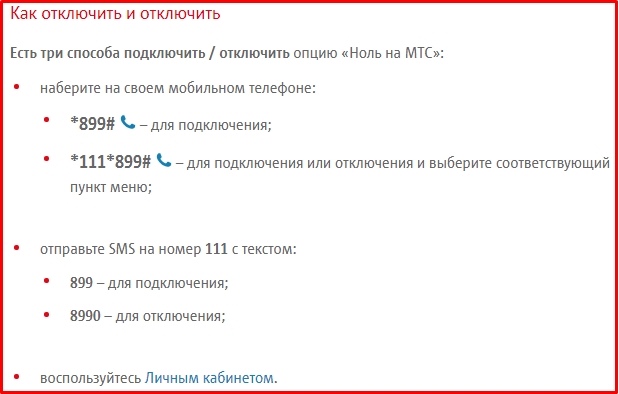 По большому счету, устройство должно быть полноразмерным или принадлежать ему. Это поможет им отслеживать, лежит ли телефон в карманах, и его можно будет легко заметить в доме.
По большому счету, устройство должно быть полноразмерным или принадлежать ему. Это поможет им отслеживать, лежит ли телефон в карманах, и его можно будет легко заметить в доме.
4) Нет необычных приложений
На этих телефонах для пожилых людей и инвалидов должно быть очень мало приложений. Основные приложения включают телефонную книгу, сообщения и, возможно, три приложения для социальных сетей, такие как LinkedIn, Facebook и другие . В настоящее время многие смартфоны позволяют удалять предустановленные приложения. Кроме того, вы можете получить root права на свое устройство; однако это не рекомендуется, поскольку вы не можете обновить свое программное обеспечение.
5) Без громких звонков и свистков
Раньше телефоны создавали шум с помощью так называемых «рингтонов».«Многим пожилым людям не нравятся резкие звуки, они хотят только нормальные мелодии звонков, и все. Поэтому при выборе устройства старайтесь избегать подобных сценариев.
Рекомендуемые статьи
5 планов сотовых телефонов Aarp для пожилых людей
10 лучших раскладушек Verizon для пожилых людей 2020
5 лучших телефонов с усилителем для тяжелой потери слуха
Пятерка лучших перевозчиков для пожилых людей и инвалидов в 2020 году
В настоящее время перевозчики не предлагают специальные планы для пожилых людей и инвалидов.Однако, если вы желаете приобрести специальный тарифный план, вы можете выбрать «Потребительскую сотовую связь», которая поможет вам приобрести мобильный телефон, а также выбрать тарифный план. Однако, если это вас не устраивает, вы можете подать заявку на бесплатный правительственный телефон.
Правительство предлагает бесплатные мобильные телефоны, если ваш доход ниже 135% от федерального уровня бедности, а также если вы являетесь участником федеральной программы Lifeline Assistance. Помните, что при подаче заявки имейте при себе документацию для подтверждения, иначе вам будет отказано в получении бесплатного смартфона.
В настоящее время около 17 операторов связи участвуют в государственных программах бесплатного использования телефонов, но здесь я назову только пять лучших, включая следующие:
Как остановить флеш-сообщения на Android (Airtel, Vodafone, Idea, BSNL, Jio)
Все перешли на приложения для обмена мгновенными сообщениями, такие как WhatsApp, и использование обычных текстовых сообщений сократилось почти до нуля. За исключением одноразовых паролей и транзакционных сообщений, люди перестали использовать традиционные SMS. Поскольку люди не проверяют свои входящие SMS, рекламодатели начали рассылать надоедливые флеш-сообщения для продвижения предложений.Флэш-SMS определенно раздражает и блокирует весь экран всплывающими окнами, и для их закрытия требуется вмешательство пользователя. К счастью, доступно простое решение, позволяющее навсегда остановить флэш-сообщения на любом устройстве Android.
Большинство мгновенных сообщений будет приходить от вашего поставщика сетевых услуг, и они включены по умолчанию. Поскольку возможность отключения скрыта глубоко в настройках, очень немногие люди замечают, что отключает флэш-сообщения . В отличие от обычного уведомления, которое появляется вверху и автоматически закрывается, флэш-сообщения появляются в центре экрана в виде всплывающего окна с возможностью принять или отменить его.
В большинстве случаев это будут сообщения об активации услуги, и их случайное принятие обязательно приведет к списанию денег с вашего сетевого баланса. Чтобы избавиться от надоедливых всплывающих окон и случайных активаций служб, вам необходимо отключить флеш-сообщения на вашем Android-устройстве.
Процесс очень прост, но название службы будет отличаться для каждого поставщика сети. Не волнуйтесь, я обобщу названия сервисов всех популярных сетей, которые вам нужно деактивировать, чтобы не отображать мгновенные сообщения на телефонах и планшетах Android.
Шаги по отключению флеш-сообщений в Android
Вот общее решение для остановки мгновенных SMS на любом смартфоне Android . В качестве учебного пособия я взял Xiaomi Redmi Note 7 Pro с SIM-картой Vodafone внутри. Однако шаги по деактивации флеш-сообщений будут почти такими же для других сетевых провайдеров, таких как Airtel, Idea, BSNL и т. Д. Единственная разница будет заключаться в названии сервисов, которые нужно деактивировать.
- Разблокируйте телефон и откройте панель приложений.
- Откройте приложение SIM toolkit .
- Нажмите на услугу flash SMS.
- Щелкните Активация .
- Выберите Деактивировать .
- Щелкните OK для подтверждения.
После того, как вы отключите или остановите услугу, вы никогда не получите рекламное флэш-сообщение от вашего сетевого провайдера, если вы снова не включите или не сбросите настройки своего мобильного телефона. Если вы не являетесь пользователем Vodafone, вы можете заметить небольшие различия в формулировках вышеуказанных шагов.Например, в некоторых сетях это будет Stop / Start вместо Deactivate / Activate. Чтобы устранить путаницу, вот точные названия служб и шаги для каждого поставщика услуг.
Bharti Airtel
Чтобы отключить флэш-сообщения на Android с сетью Airtel, откройте приложение SIM toolkit и нажмите на Airtel Now! сервис. Теперь нажмите Start / Stop и выберите Stop , чтобы полностью отключить флэш-SMS. Вы также можете получить текстовое сообщение, подтверждающее отключение услуги.
Кроме того, вы также можете отправить сообщение STOP ANOW на номер 58234 , чтобы запросить деактивацию услуги.
Vodafone
Чтобы остановить отправку SMS-сообщений на Android в сети Vodafone, откройте приложение SIM toolkit , нажмите FLASH! и выберите вариант Активация . Здесь вам нужно нажать на Деактивировать и выбрать ОК , чтобы подтвердить выбор.
Идея
Как и в случае с Airtel, у вас есть две возможности отключить флэш-сообщения в сети Idea.Первый способ — открыть приложение Idea Power на мобильном телефоне Android и нажать на сервис Idea Flash . Теперь выберите вариант Активация и нажмите Деактивировать , чтобы прекратить обслуживание.
Другой способ — набрать * 121 * 46 # со своего телефона по умолчанию.
BSNL
BSNL Пользователи Android, вам необходимо открыть приложение BSNL Mobile на своем телефоне и щелкнуть BSNL Buzz service . На этом экране нажмите Activation , выберите Deactivate и нажмите OK , чтобы отключить флэш-SMS на вашем мобильном BSNL.
Reliance Jio
В случае Reliance Jio процесс сложен. К сожалению, на телефонах Android с SIM-картами Jio вы не можете найти приложение SIM Toolkit для отключения каких-либо услуг в вашей сети. Лучший способ отключить полноэкранную всплывающую рекламу в Jio — это связаться со службой поддержки по адресу @JioCare и указать свой номер мобильного телефона. Они могут отключить эту рекламу для вашего номера на уровне сервера.
Между тем, вы также можете попробовать удалить Jio 4G Voice, MyJio, Jio Music, Jio Movies и все другие приложения Jio по одному, чтобы убедиться, что ни одно из них не отвечает за отображение флэш-сообщений.
| Сеть | Шаги, чтобы остановить мигание SMS |
|---|---|
| Airtel | Набор инструментов для SIM-карты> Airtel Now! > Пуск / Стоп> Стоп> ОК |
| Vodafone | Набор инструментов для SIM-карты> FLASH! > Активация> Деактивировать> OK |
| Идея | Сила идей> Вспышка идеи> Активация> Деактивировать> OK |
| BSNL | BSNL Mobile> BSNL Buzz> Активация> Деактивировать> OK |
| Jio | Обратитесь в службу поддержки Jio или попробуйте удалить все приложения Jio со своего мобильного телефона Android. |
А как насчет сообщений класса 0?
Если вы все еще время от времени получаете флэш-сообщения даже после их отключения, то они должны быть сообщениями класса 0. Хуже всего в сообщении класса 0 то, что вы не можете их остановить. Отправителя сообщений класса 0 трудно отследить, и заблокировать их невозможно. Если вы часто получаете сообщения класса 0, не стесняйтесь обращаться в службу поддержки, и они могут заблокировать ее на стороне сервера.
Вот как вы можете отключить или остановить флеш-сообщения на мобильных устройствах Android. Я рассмотрел несколько сетей, предоставляемых вместе с названиями их служб. В случае мобильных телефонов с двумя SIM-картами после открытия приложения SIM-Toolkit вам необходимо сначала выбрать сеть, а остальные шаги остаются прежними. Надеюсь, эта статья окажется полезной, и вы сможете легко останавливать флеш-сообщения на устройствах Android .
. В случае возникновения каких-либо проблем стоит нанести визит в один из офисов сотового оператора Теле2, взяв с собой паспорт. Менеджеры помогут подключить востребованные услуги и отключить ненужные. Если подписка была оформлена без ведома абонента, он имеет полное право на возврат денежных средств.
В случае возникновения каких-либо проблем стоит нанести визит в один из офисов сотового оператора Теле2, взяв с собой паспорт. Менеджеры помогут подключить востребованные услуги и отключить ненужные. Если подписка была оформлена без ведома абонента, он имеет полное право на возврат денежных средств.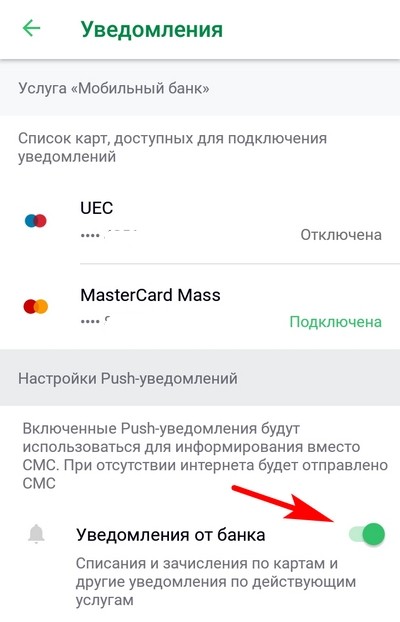
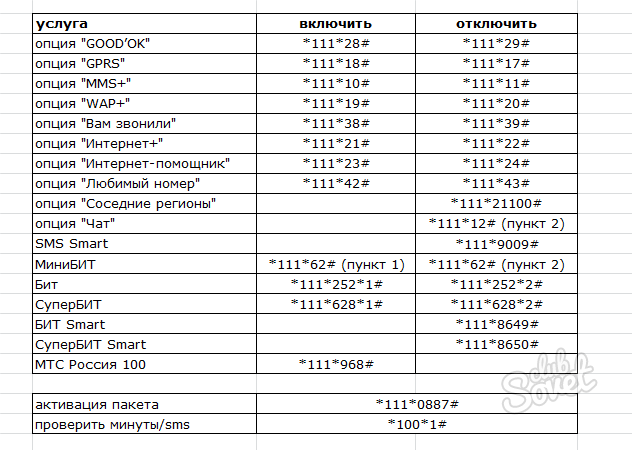
 Узнайте, как автоматизировать установку MDM-приложения MDM здесь.
Узнайте, как автоматизировать установку MDM-приложения MDM здесь.

 Чтобы отключить, вам нужно перейти в Настройки -> Общие -> Ограничения , щелкнув Отключить ограничения и указать пароль ограничения при появлении запроса.
Чтобы отключить, вам нужно перейти в Настройки -> Общие -> Ограничения , щелкнув Отключить ограничения и указать пароль ограничения при появлении запроса.

